Prohlížení fotek a sledování videí na iPhonu
V aplikaci Fotky ![]() si můžete prohlížet fotky a videozáznamy, které jste na iPhonu pořídili. K procházení fotek, alb, vzpomínek a dalších položek slouží panely Fotky, Pro vás, Alba a Hledat.
si můžete prohlížet fotky a videozáznamy, které jste na iPhonu pořídili. K procházení fotek, alb, vzpomínek a dalších položek slouží panely Fotky, Pro vás, Alba a Hledat.
Fotky: Na tomto panelu můžete procházet svoje fotky a videozáznamy uspořádané podle dnů, měsíců a let.
Pro vás: Osobní kanál s vašimi vzpomínkami, sdílenými alby, doporučenými fotkami a dalšími položkami.
Alba: Zde se zobrazují alba, která jste vytvořili nebo nasdíleli, a vaše fotky uspořádané pole kategorií alb – například Lidé a místa nebo Typy médií.
Hledat: Do vyhledávacího pole zadejte datum, místo, polohu nebo téma, podle kterého chcete fotky vyhledat. K nalezení požadované fotky můžete využít i procházení fotek seskupených podle důležitých osob, míst a kategorií.
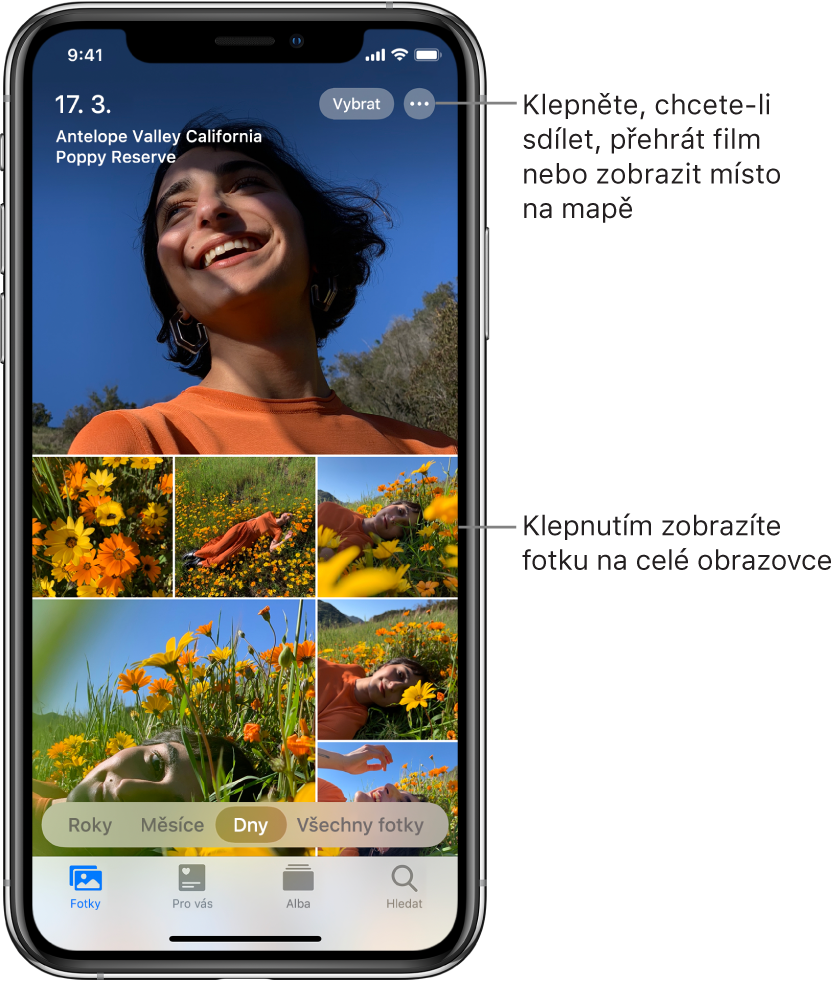
Prohlížení fotografií
Fotografie a videa na iPhonu jsou na kartě Fotografie uspořádány do zobrazení Roky, Měsíce, Dny a Všechny fotky. V zobrazení Roky si můžete připomenout nejlepší snímky, v zobrazení Měsíce znovu prožít důležité události, v zobrazení Dny se zaměřit na jednotlivé snímky a v zobrazení Všechny fotky si prohlížet vše.
Chcete-li procházet fotky, klepněte na Fotografie a pak vyberte některou z voleb:
Roky: V knihovně fotek můžete rychle najít konkrétní rok a zobrazit důležité události v působivé prezentaci.
Měsíce: Zde si můžete prohlížet sbírky fotek nasnímaných v daném měsíci a uspořádané podle významných událostí – například rodinná vycházka, společenská událost, narozeninová party nebo podniknutý výlet.
Dny: Své nejlepší fotky si můžete prohlížet v chronologickém pořadí, seskupené podle času nebo místa pořízení.
Všechny fotky: Zde uvidíte všechny svoje fotky a videa; sevřením nebo rozevřením prstů můžete přepínat zobrazení mezi knihovnou a fotkami v požadovaném přiblížení.
Aplikace Fotky v zobrazeních Roky, Měsíce a Dny odstraňuje podobné fotky a inteligentně seskupuje určité typy fotek (například snímky obrazovky, bílé tabule nebo recepty). Všechny fotky a videa můžete kdykoli vidět po klepnutí na Všechny fotky.
Prohlížení jednotlivých fotek
Jednotlivé fotky si můžete prohlížet na panelu Fotky – můžete klepnout na Všechny fotky nebo procházet Roky, Měsíce či Dny a potom klepnutím na miniaturu zobrazit fotografii v celoobrazovkovém zobrazení. Fotky si můžete prohlížet také na panelu Alba nebo klepnout na panel Hledat a vyhledávat je podle konkrétních výrazů, například „pláž“ nebo „selfie“.
S fotkou v celoobrazovkovém zobrazení můžete provádět následující úkony:
Zvětšení nebo zmenšení: Poklepáním nebo rozevřením prstů fotku přiblížíte. Přiblíženou fotku můžete posouvat tažením; poklepáním nebo sevřením prstů ji opět zmenšíte.
Sdílení: Klepněte na
 a vyberte způsob sdílení – viz Sdílení fotek a videí na iPhonu.
a vyberte způsob sdílení – viz Sdílení fotek a videí na iPhonu.Přidání fotky k oblíbeným: Klepnutím na
 přidáte fotku do alba Oblíbené na panelu Alba.
přidáte fotku do alba Oblíbené na panelu Alba.
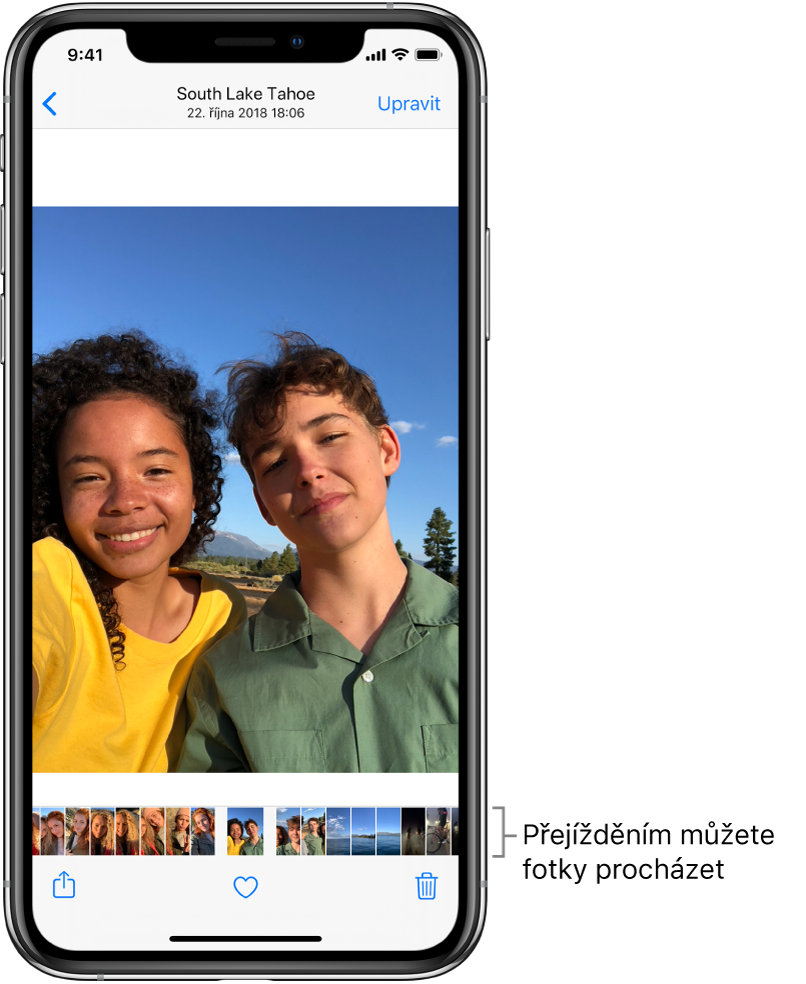
Chcete‑li pokračovat v procházení okamžiku nebo se vrátit do výsledků hledání, klepněte na ![]() nebo přetáhněte fotku dolů.
nebo přetáhněte fotku dolů.
Zobrazení podrobných informací o fotce
Vyberte-li fotku nebo video, můžete přejetím nahoru zobrazit následující informace a prvky:
Efekty, které lze přidat k záznamu Live Photo – viz Úprava záznamu Live Photo.
Osoby, které byly na fotce rozpoznány – viz Hledání osob ve Fotkách.
Místo pořízení fotky – viz Procházení fotek podle místa.
Odkaz umožňující zobrazit další fotky, které jste pořídili v blízkém okolí.
Smazání nebo skrytí fotky
V aplikaci Fotky klepněte na fotku nebo video a pak proveďte jednu z následujících akcí:
Smazání: Klepnutím na
 smažete fotku z iPhonu i z dalších zařízení využívajících stejný účet Fotek na iCloudu – viz Použití služby Fotky na iCloudu.
smažete fotku z iPhonu i z dalších zařízení využívajících stejný účet Fotek na iCloudu – viz Použití služby Fotky na iCloudu.Smazané fotky a videozáznamy zůstávají po dobu 30 dnů v albu Nedávno smazané, odkud je můžete obnovit nebo trvale odstranit ze všech zařízení.
Skrytí: Klepněte na
 a potom v seznamu voleb na položku Skrýt.
a potom v seznamu voleb na položku Skrýt.Skryté fotky se přesunou do alba Skryto. Nikde jinde je nelze zobrazit.
Obnovení nebo trvalé odstranění smazaných fotek
Chcete-li smazané fotky obnovit nebo je naopak trvale smazat, proveďte následující akci:
Přejděte na panel Alba a potom v oddílu Další alba klepněte na Nedávno smazané.
Klepněte na Vybrat a potom vyberte fotky a videozáznamy, které chcete obnovit nebo smazat.
U dolního okraje displeje vyberte Obnovit nebo Smazat.
Přehrání záznamu Live Photo
Záznamy Live Photo ![]() jsou pohyblivé snímky zachycující dění několik sekund před pořízením fotky a po něm.
jsou pohyblivé snímky zachycující dění několik sekund před pořízením fotky a po něm.
Otevřete záznam Live Photo.
Podržením prstu na fotce záznam přehrajete.
Zobrazení fotek v sekvenci
V sekvenčním režimu fotoaparátu můžete pořídit několik fotek rychle za sebou, takže budete mít na výběr více snímků. V aplikaci Fotky se každá taková sekvence ukládá dohromady pod jednu společnou miniaturu. Jednotlivé fotky v sekvenci si můžete prohlédnout a vybrat ty, které se vám nejvíc líbí a chcete je uložit samostatně.
Otevřete sekvenci fotek.
Klepněte na Vybrat a potom přejížděním listujte v celé sbírce fotek.
Chcete‑li některé fotky uložit zvlášť, klepnutím je označte a potom klepněte na Hotovo.
Chcete‑li zachovat celou sekvenci i vybrané fotky, klepněte na Ponechat vše. Chcete‑li zachovat jen vybrané fotky, klepněte na Ponechat jen oblíbené ([počet]).
Přehrání videa
Během procházení knihovny fotek na panelu Fotografie se videa automaticky přehrávají. Klepnutím na video spustíte jeho přehrávání na celé obrazovce bez zvuku. Pak proveďte některou z následujících akcí:
Klepnutím na ovládací prvky přehrávače pod videem můžete pozastavit nebo spustit přehrávání a zapnout nebo vypnout zvuk. Klepnutím na displej ovládací prvky přehrávání skryjete.
Poklepáním na displej můžete přepínat mezi zobrazením na celé obrazovce a zmenšením podle obrazovky.
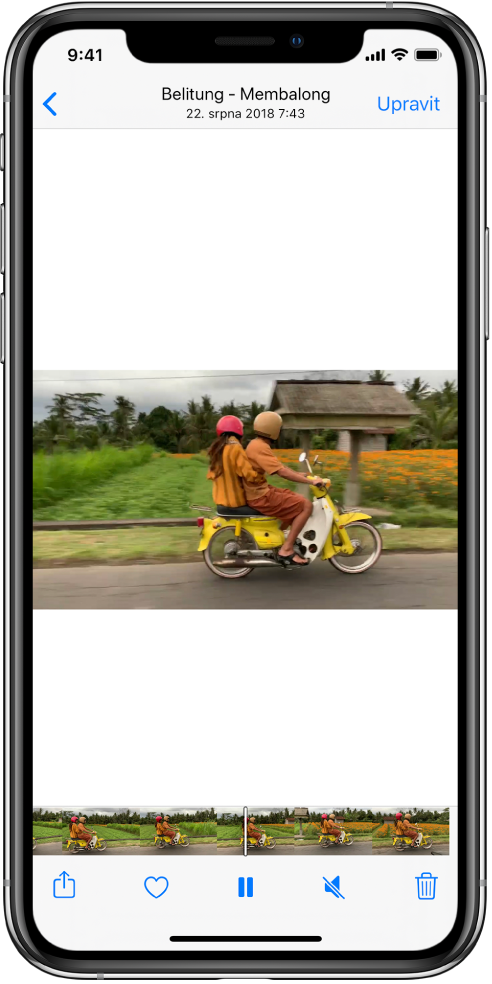
Přehrání a přizpůsobení prezentace
Prezentace je sbírka naformátovaných fotek doprovázená hudbou.
Klepněte na panel Fotografie.
Zobrazte fotky v zobrazení Všechny fotky nebo Dny a pak klepněte na Vybrat.
Klepněte postupně na jednotlivé fotky, které chcete do prezentace zahrnout, a potom na
 .
.V seznamu voleb klepněte na položku Prezentace.
Klepněte na displej, potom vpravo dole klepněte na Volby a vyberte motiv prezentace, hudbu a další volby.
Chcete‑li prezentaci nebo video streamovat do televizoru, postupujte podle pokynů v tématu Bezdrátové streamování videa a fotek do Apple TV nebo chytrého televizoru z iPhonu.